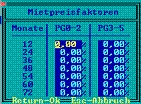Inhaltsverzeichnis
Mietverträge mit Kopienabrechnung
Funktionen
- Anlage von Kundenverträgen pro Gerät.
- Erfassen von Laufzeit, Gebühren, Anzahl freier Kopien.
- Poolbildung für gemeinsame Freikopien mehrerer Geräte.
- Bildung von Abrechnungsgruppen, Zuordnung mehrerer Geräte auf eine Abteilung (nach Wunsch Einzel- oder Sammelrechnung).
- Abrechnung monatlich, quartalsweise, halbjährlich oder jährlich, jeweils im Voraus oder nachträglich möglich.
- Für die Abrechnung können getrennte Intervalle für Gebühren und/oder Kopien ausgeführt werden (auch nur Kopien oder nur Gebühren).
- Überspringen von Abrechnungszeiträumen (z.B. Freimonate bei Schulferien).
- Automatische Ausweisung der Kopierleistung und Auslastung pro Gerät.
- Übersicht über alle zum Vertrag gehörenden Rechnungen auf Knopfdruck.
- Automatische oder manuelle Rechnungsstellung.
- Rechnungen innerhalb des aktuellen Monats änderbar.
- Einsetzbar für jede Art von Kundenverträgen (Miete, Wartung, Gebühren).
- automatische Preisfindung bei der Angebotserstellung für Mietangebote. Dabei Ausweisung von je zwei alternativen Laufzeiten.
- Überwachung von verkauften Geräten. Nachfassen bei Ablauf der Lebensdauer möglich.
- Eine zusätzliche Erweiterung lässt auch Lebensdauerüberwachung von Kundenfremdgeräten zu.
Menüpunkte
Folgende Menüpunkte stehen durch das Modul Mietverträge zusätzlich zur Verfügung: Vertrieb | Mietverträge (Öffnet die Liste aller Mietverträge). Vertrieb | von Mietverträgen Rechnung schreiben (erzeugt aus den Mietverträgen manuell oder automatisch Rechnungen).
Maske und Felder der Mietverträge
Im folgenden finden Sie die Bedeutung der Maskenfelder. Für die Arbeitsabläufe lesen Sie bitte den Abschnitt Vorgehensweise.
Drücken Sie Strg+F3, um die versteckten Felder einzuschalten. Die Maske ist in verschiedene Bereiche eingeteilt und nimmt alle vertragsrelevanten Daten in folgende Felder auf:
Kundendaten:
- VertrgNr: Die Vertragsnummer wird beim Speichern vom System automatisch vergeben. Sie können auch eine Nummer vorgeben. Doppelte Nummern sind nicht speicherbar und die Nummer einmal gespeicherter Verträge kann nicht geändert werden. Geben Sie bei diesem Feld am einfachsten nichts ein.
- T: Vertragstyp. Drücken Sie F1 um aus den Vertragstypen auszuwählen. Je nach Auswahl erscheint das Kurzzeichen K, W, oder M. Diese Kurzzeichen erscheinen auch in der Übersichtsliste.
- K Kaufgerät ohne Wartungsvertrag
- W Kaufgerät mit Wartungsvertrag
- M Mietvertrag
Diese Felder dienen nur der Information. Sie haben keine Auswirkung auf die automatische Abrechnung.
- Datum: Hier wird das Anlagedatum automatisch eingetragen.
- Pool: Dieses Feld dient der Bildung von Pools und Abrechnungsgruppen. Tragen Sie ein Kennzeichen für einen neuen Pool ein, oder drücken Sie F1. Wählen Sie dann aus den angezeigten Verträgen denjenigen aus, dessen Poolkennzeichnung übernommen werden soll. Die weitere Beschreibung für die Poolbildung finden Sie unter Bildung von Poolverträgen und Vertragsgruppen.
- Kunde> Für den Kunden sind zwei Felder vorgesehen. Im ersten Feld wird die Kundennummer, im zweiten der Kundenname eingetragen. Drücken Sie auf dem zweiten Feld die Taste F1, um aus dem Kundenstamm, sortiert nach Name, eine Auswahl zu treffen.
- ZaBed> In diesem Feld werden die Zahlungsbedingungen eingetragen. Drücken Sie F1, um aus den Zahlungsbedingungen auszuwählen. Bei der Abrechnung gilt dieser Eintrag nur für die Mietabrechnung dieses Vertrages.
Hinweis:
Sollten Sie mehrere Verträge mit unterschiedlichen Zahlungsbedingungen zusammen auf eine Rechnung schreiben, wird die Zahlungsbedingung des ersten Vertrags eingesetzt!
Vertragsdaten Grundgebühren (linker Bereich):
- Laufzeit von/bis Diese zwei Datumsfelder nehmen den Vertragsbeginn sowie das vereinbarte Vertragsende auf. Der Vertragsbeginn ist für die erste Kopienabrechnung zusammen mit dem Feld Abrech. entscheidend. Das Datum des Vertragsendes dient der Überwachung bei Ablauf.
- Gebühr/Mon Die monatliche Grundmiete wird in diesem Feld hinterlegt. Die Abrechnungsart der Grundmiete wird über das benachbarte Feld Abrech. gesteuert.
- Abrech. Dieses Feld nimmt das Abrechnungsintervall in Monaten auf. Tragen Sie dazu die Anzahl der Monate eines Intervalls in dieses Feld ein. Für andere Vereinbarungen (quartalsweise, im Voraus) drücken Sie F1, um aus einer Liste auszuwählen. Sollen keine Grundgebühren erhoben werden, so geben Sie in diesem Feld die Zahl 0 oder nichts ein. Dieses Feld ist mittelbar für die automatische Abrechnung zuständig. Lesen Sie dazu bitte den Abschnitt Steuerung der Abrechnungmodi.
Hinweis:
Der Eintrag in diesem Feld steuert zusammen mit dem Feld Abrech bei der Kopienberechnung (in der Maske rechts) den Eintrag im Feld nächste Abrechnung (in der Maske rechts unten). Das Feld nächste Abrechnung ist ausschlaggebend für das Ergebnis der automatischen Rechnungserstellung.
Vertragsdaten Kopienberechnung (rechter Bereich):
- Kopienpr. Das Feld für den Preis einer Kopie in Cent.
- Kopien frei Das Feld für die Anzahl der im Grundpreis enthaltenen freien Kopien pro Monat.
Bei einem Poolvertrag sind in allen Einzelverträgen die Felder "Kopienpreis" und "Freikopien" gleichzusetzen. Das Feld Gebühren darf von Vertrag zu Vertrag differieren.
- Abrech. Hier wird der Abrechnungsmodus für die Kopien in Monaten angegeben. Tragen Sie die Anzahl der Monate des Abrechnungsintervalls der Kopien ein. Im Gegensatz zu den Angaben bei den Gebühren kann hier nur der Buchstaben Q (für quartalsweise Abrechnung) zusätzlich angegeben werden. Mit der Taste F1 erhalten Sie eine Auswahl. Sollen keine Kopien abgerechnet werden, so geben Sie in diesem Feld 0 oder nichts ein.
Hinweis:
Der Eintrag in diesem Feld steuert zusammen mit dem Feld Abrech bei der Gebührenberechnung (in der Maske links) den Eintrag im Feld nächste Abrechnung (in der Maske rechts unten).
Die Angaben für den Abrechnungszyklus für Gebühren und Kopien können beliebig kombiniert werden und werden automatisch korrekt überwacht. Lesen Sie dazu bitte den Abschnitt Steuerung der Abrechnungmodi.
technische Daten:
- MaschinenNr: Die Seriennummer des Gerätes. Diese Nummer erscheint auch in der Vertragsübersicht. Sie können direkt über die Maschinennummer auf den Vertrag zugreifen. Die Maschinennummer erscheint später auch in den Rechnungspositionen.
- Typ: Der Gerätetyp. Der Gerätetyp erscheint später in den Rechnungspositionen.
- ArtNr: Ihre Artikelnummer des Gerätes. Drücken Sie F1, um aus dem Artikelstamm auszuwählen. Dabei wird auch das Feld Gerät automatisch ausgefüllt. Sie sollten die Geräte in Ihrem Artikelstamm führen, damit das IFW alle Statistikwerte verbuchen kann. Zusammen mit den Reparaturmodulen ergeben sich dadurch vielfältige Auswertungsmöglichkeiten.
- Gerät: Der Name des Gerätes in Ihrem Artikelstamm. Benutzen Sie auf diesem Feld F1, um aus dem Artikelstamm auswählen zu können. Dabei wird auch das Feld ArtNr automatisch ausgefüllt. Der Gerätename erscheint auch auf den Rechnungspositionen.
- Kopierleistung/Mon: An dieser Stelle können Sie die Anzahl Kopien eintragen, für die das Gerät pro Monat ausgelegt ist. Zusammen mit den Zählerständen bestimmt das System daraufhin im Feld Last% im Abschnitt Info die monatliche Auslastung des Geräts.
- Standort: Hier haben Sie die Möglichkeit, den Standort des Geräts zur eindeutigen Zuordnung zu hinterlegen.
- Ansprechpartner: Tragen Sie hier den Ansprechpartner ein, der die Rechnungen erhalten soll. Sie können auch mit der Taste F1 direkt aus den Kundenmitarbeitern auswählen.
- Bemerkungen: Dieses Feld dient der Aufnahme zusätzlicher interner Informationen. Es können bis zu 1900 Zeichen eingegeben werden.
Zusätzlich können die ersten beiden Zeilen bei der automatischen Rechnungsstellung in die Rechnung übergeben werden. Schreiben Sie dazu als erstes Zeichen $ in die Zeile. Sobald die erste oder zweite Zeile $ als erstes Zeichen enthält erscheint sie auch auf der Abrechnung.
Abrechnungsdaten, letzte Abrechnung:
- alter Zählerstand … vom … : Der Zählerstand zum Zeitpunkt der letzten Abrechnung und deren Datum. Diese Felder werden beim Abrechnungslauf vom IFW automatisch ausgefüllt. Sie brauchen Sie nur im Ausnahmefall (Vertragsanlage oder Datenpflege) ausfüllen.
- Gebühren abgerechnet bis zum … : Das Datum bis zu dem die Gebühren abgerechnet worden sind. Auch dieses Feld wird vom System beim Abrechnungslauf automatisch ausgefüllt und sollte nur in Ausnahmefällen geändert werden.
Hinweis:
Je nach Einstellung im Feld Abrech der Vertragsdaten bei den Gebühren weicht das Datum vom aktuellen Datum ab. Werden die Gebühren nachträglich abgerechnet, so ist das Datum kleiner als das aktuelle Datum. Werden die Gebühren im voraus abgerechnet (im Feld Abrech. der Buchstaben V), so eilt das Datum um den Abrechnungszeitraum voraus.
- >Zugehörige Rechnungen des Vertrages (F1): Drücken Sie auf diesem Feld die Taste F1. Es erscheinen eine Liste aller bisherigen Rechnungspositionen zu diesem Vertrag. Um eine Gesamtrechnung zu sehen betätigen sie in dieser Rechnungsliste die Taste F9.
Abrechnungsdaten, aktuelle Abrechnung:
Im Bereich aktuelle Abrechnung werden die Angaben für die nächste Abrechnung erfasst. Füllen Sie diese Felder vor der Rechnungstellung aus. Lesen Sie dazu den Abschnitt Abrechnung von Mietverträgen.
- neuer Zählerstand … vom … : Vor dem Abrechnungslauf tragen Sie in diesen Feldern den Zählerstand und das aktuelle Datum ein.
- Kopiengutschrift: Hier kann die Anzahl Kopien, die dem Kunden gutgeschrieben werden sollen eingetragen werden.
Nach der Abrechnung werden diese Zahlen in die Felder unter dem Abschnitt letzte Abrechnung übertragen
Info:
Im Abschnitt Info sind Angaben zur Auslastung des Gerätes hinterlegt. Geben Sie im Feld Zählerstand Beginn den Zählerstand und das Datum von dem ab die Kopierleistung pro Monat berechnet werden soll an. Aus diesen Werten ermittelt das Programm automatisch mit Hilfe der angegebenen Kopierleistung aus dem Abschnitt "technische Daten" die Auslastung im Feld Last%. So können Sie unmittelbar sehen, ob das Gerät für diesen Kunden ausreichend dimensioniert ist.
- nächste Abrechnung: Das Datum der nächsten Abrechnung. Dieses Feld wird vom IFW automatisch ausgefüllt. Werden die Einträge der Felder Abrech geändert, wird hier das entsprechende Datum eingetragen.
- Geb/Kp: An dieser Stelle erscheinen die Kennzeichen G (Gebühren) bzw. K (Kopien), je nachdem ob Gebühren und/oder Kopien bei der nächsten Rechnungsstellung abgerechnet werden.
Vorgehensweise
Mietvertrag anlegen oder ändern
Für jedes einzelne Gerät ist ein separater Mietvertrag anzulegen. Wählen Sie im Menü Vertrieb den Menüpunkt Mietverträge. Es öffnet sich die Kartei Mietverträge. Die Bedienung für die Neuaufnahme, Änderung, Ausdruck oder Löschung eines Vertrags ist identisch zu anderen Karteien z. B. Kundenstamm. Um einen neuen Vertrag anzulegen wählen Sie NEUEN KUNDENVERTRAG ANLEGEN und drücken Sie Return. Um einen Vertrag zu ändern wählen Sie diesen aus und drücken Sie ebenfalls Eingabe. Es öffnet sich die unter Maske und Felder der Mietverträgebeschriebene Maske. Drücken Sie die Tastenkombination Strg+F3 um die versteckten Felder einzuschalten. Füllen Sie die Felder gemäß der Feldbeschreibungen im Abschnitt Maske und Felder der Mietverträge aus. Verwenden Sie auf den Feldern die mit ">" gekennzeichnet sind die Taste F1 um aus einer Liste auswählen zu können. Drücken Sie in den Auswahllisten Eingabe um die Informationen in den Vertrag zu übernehmen. Das Feld für die Poolbildung und Abrechnungsgruppen wird im nächsten Abschnitt erläutert. Lassen Sie es vorerst leer. Sollten Kunde oder Artikel noch nicht in Ihren Stammdaten vorhanden sein können Sie sie während der Vertragserfassung anlegen. Bei einem neuen Vertrag lassen Sie die Felder im Abschnitt Abrechnungsdaten leer. Möchten Sie einen bestehenden Vertrag im Programm anlegen füllen Sie in diesem Bereich die Felder Zählerstand und die beiden Datumsfelder mit den jeweiligen Werten aus. Speichern Sie den Vertrag mit der Taste F2 oder der Tastenkombination Strg+Enter ab.
Bildung von Poolverträgen und Vertragsgruppen
Das Feld Pool ermöglicht das Zusammenfassen mehrere Geräte eines Kunden auf einer Rechnung (Sammelrechnung) oder einer Freikopiengruppe (einer Gruppe mehrerer Geräten werden Freikopien zugeordnet). Die Kennzeichnung der Pools setzt sich aus zwei Zeichen zusammen. Das erste Zeichen steuert, welche Verträge eines Kunden eine Sammelrechnung bilden sollen. Dafür stehen alle Zeichen, außer Zahlen zur Verfügung (z.B. a-z, aber auch Sonderzeichen). Das Zweite kennzeichnet alle Geräte eines Kunden, deren Freikopien gemeinsam (aus einem Pool) verwaltet werden sollen. Dafür stehen die Zahlen von 0-9 zur Verfügung. Die Geräte eines Kunden, die zusammen abgerechnet werden sollen versehen Sie im Feld Pool alle mit dem gleichen Kennbuchstaben. Die Geräte für die gemeinsam eine Anzahl Freikopien vereinbart wurden versehen Sie alle mit der gleichen Kennzahl. Hierbei muss in allen Verträgen die Gesamtanzahl Freikopien und Preis/Kopie eingetragen werden.
Beispiel Gerätepool mit Sammelrechnung
Ein Kunde hat 10 Geräte. Für 6 Geräte sind insgesamt 1000 Freikopien pro Monat vereinbart. Für die restlichen vier Geräte sind insgesamt 2000 Freikopien pro Monat vereinbart sind. Der Kunde erhält eine Sammelrechnung. Legen Sie 10 Verträge an, für jedes Gerät einen.
Hinweis:
Drücken Sie in der Vertragsliste die Taste Einfg um einen Vertrag zu kopieren.
Da eine Sammelrechnung erzeugt werden soll muss eine Vertragsgruppen gebildet werden. Tragen bei jedem betroffenen Vertrag ein "a" in das Feld Pool ein. Sechs Geräte bilden einen Pool für Freikopien. Die Verträge für diese Geräte erhalten alle die Kennzahl "1" im Feld Pool. Tragen Sie hier jeweils im Feld Freikopien den Wert 1000 ein. Vier Geräte bilden einen weiteren Pool. Diese Verträge erhalten die Kennzahl "2" im FeldPool. Tragen Sie hier jeweils im Feld Freikopien den Wert 2000 ein. Tragen Sie im Feld Kopien frei jeweils die korrekte Anzahl Freikopien ein. Sie sollten anschließend zehn Verträge mit folgenden Kennzeichen haben: a1, a1, a1, a1, a1, a1, a2, a2, a2, a2.
Beispiel Sammel- und Einzelrechnung
Ein Kunde hat 10 Geräte. Für 6 Geräte sind insgesamt 1000 Freikopien pro Monat vereinbart und sollen auf einer Sammelrechnung abgerechnet werden. Für die restlichen vier Geräte sind insgesamt 2000 Freikopien pro Monat vereinbart sind. Hierfür soll je eine Einzelrechnung erzeugt werden. Legen Sie 10 Verträge an, für jedes Gerät einen.
Hinweis:
Drücken Sie in der Vertragsliste die Taste Einfg um einen Vertrag zu kopieren.
Da eine Sammelrechnung erzeugt werden soll muss eine Vertragsgruppen gebildet werden. Tragen bei jedem betroffenen Vertrag "a" in das Feld Pool ein. Den Verträgen für die Einzelrechnungen braucht kein Kennzeichen vergeben zu werden. Sechs Geräte bilden einen Pool für Freikopien. Die Verträge für diese Geräte erhalten alle die Kennzahl "1" im Feld Pool. Tragen Sie hier jeweils im Feld Freikopien den Wert 1000 ein. Vier Geräte bilden einen weiteren Pool. Diese Verträge erhalten die Kennzahl "2" im FeldPool. Tragen Sie hier jeweils im Feld Freikopien den Wert 2000 ein. Sie sollten anschließend zehn Verträge mit folgenden Kennzeichen haben: a1, a1, a1, a1, a1, a1, 2, 2, 2, 2.
Beispiel Rechnungen nach Abteilungen
Ein Kunde hat 10 Geräte, in drei Abteilungen. Für 6 Geräte sind insgesamt 1000 Freikopien pro Monat vereinbart. Von den 6 Geräten stehen 2 in der Abteilung A, vier in der Abteilung B. Die restlichen vier Geräte stehen in der Abteilung C, für die insgesamt 2000 Freikopien pro Monat vereinbart sind. Jede Abteilung erhält Ihre eigene Rechnung. Legen Sie 10 Verträge an, für jedes Gerät einen.
Hinweis:
Drücken Sie in der Vertragsliste die Taste Einfg um einen Vertrag zu kopieren.
Jede Abteilung soll Ihre eigene Sammelrechnung erhalten. Tragen bei jedem betroffenen Vertrag der Abteilung A das Kennzeichen "a", für Abteilung B bzw. C das Kennzeichen "b" oder "c" in das Feld Pool ein. Damit die Rechnungen den jeweils richtigen Adressaten erreicht muss das Feld Ansprechpartner in jedem Vertrag gleicher Poolkennzeichnung (z.B. "a") mit dem korrekten Namen bzw. Abteilung versehen sein. Sechs Geräte bilden einen Pool für Freikopien. Die Verträge für diese Geräte erhalten alle die Kennzahl "1" im Feld Pool. Tragen Sie hier jeweils im Feld Freikopien den Wert 1000 ein. Vier Geräte bilden einen weiteren Pool. Diese Verträge erhalten die Kennzahl "2" im FeldPool. Tragen Sie hier jeweils im Feld Freikopien den Wert 2000 ein. Sie sollten anschließend zehn Verträge mit folgenden Kennzeichen haben: a1, a1, b1, b1, b1, b1, c2, c2, c2, c2.
Hinweis:
Alle Vertragsgruppen gelten nur innerhalb desselben Kunden. Dafür ist die Kundennummer entscheidend. Es können daher gleiche Pool-Kennzeichnungen für verschiedene Kunden verwendet werden
Die Zahlungsbedingungen (Feld ZaBed) und Ansprechpartner gelten nur für die Mietabrechnung des Vertrags. Werden mehrere Verträge zusammen auf eine Rechnung geschrieben sollten bei allen Verträgen diese Felder gleich ausgefüllt sein. Nur die Einträge des ersten Vertrags sind für die Sammelrechnung entscheidend. Je nach aktivem Sortierpfad können verschiedene Verträge an erster Stelle stehen.
Steuerung der Abrechnungmodi
Die beiden Felder Abrech: im Abschnitt Vertragsdaten sind für die Abrechnungsmodalität zuständig. Lesen Sie dazu auch die Erläuterungen im Abschnitt Maske und Felder der Mietverträge. Änderungen in den Feldern Abrech: führen automatisch zu Änderungen der Einträge in den Feldern nächste Abrechnung und Geb/Kp. Der Inhalt der Felder nächste Abrechnung und Geb/Kp steuert beim automatischen Abrechnungslauf die Rechnungstellung.
Einstellen der Abrechnungsintervalle
Öffnen Sie einen Vertrag aus der Übersicht mit der Taste Eingabe.
Gebührenintervalle:
 Wählen Sie das linke Feld Abrech im Abschnitt Vertragsdaten . Drücken Sie die Taste F1. Es öffnet sich die Auswahlliste Abrechnungsintervalle der Gebühren. Wählen Sie das gewünschte Intervall aus. Eine Zahl steht für die Monatsintervalle. Wird nur eine Zahl eingetragen erfolgt die Abrechnung bezogen auf das Datum des Vertragsbeginns. Soll quartalsweise Abgerechnet werden muss zusätzlich das Zeichen Q eingetragen werden. Das bedeutet, dass die Abrechnungen zum Ende eines Jahresquartals durchgeführt werden (3, 6, 9 und/oder 12 Monat im Jahr). Diese Angabe ist vor allem bei Vertragsbeginn wichtig, da damit bei der ersten Abrechnung der Anteil in Monaten richtig berechnet wird. Zu beachten ist, dass keine Teilmonate berechnet werden. Der 15. des Monats bildet die Grenze. Sollen Gebühren im Voraus erhoben werden muss zusätzlich der Buchstaben V eingetragen werden. Für den Fall, dass keine Gebühren abgerechnet werden sollen, tragen Sie in das Feld 0 oder nichts ein. Drücken Sie auf dem gewünschten Eintrag in der Liste die Taste Eingabe, um ihn in das Feld Abrech zu übernehmen.
Wählen Sie das linke Feld Abrech im Abschnitt Vertragsdaten . Drücken Sie die Taste F1. Es öffnet sich die Auswahlliste Abrechnungsintervalle der Gebühren. Wählen Sie das gewünschte Intervall aus. Eine Zahl steht für die Monatsintervalle. Wird nur eine Zahl eingetragen erfolgt die Abrechnung bezogen auf das Datum des Vertragsbeginns. Soll quartalsweise Abgerechnet werden muss zusätzlich das Zeichen Q eingetragen werden. Das bedeutet, dass die Abrechnungen zum Ende eines Jahresquartals durchgeführt werden (3, 6, 9 und/oder 12 Monat im Jahr). Diese Angabe ist vor allem bei Vertragsbeginn wichtig, da damit bei der ersten Abrechnung der Anteil in Monaten richtig berechnet wird. Zu beachten ist, dass keine Teilmonate berechnet werden. Der 15. des Monats bildet die Grenze. Sollen Gebühren im Voraus erhoben werden muss zusätzlich der Buchstaben V eingetragen werden. Für den Fall, dass keine Gebühren abgerechnet werden sollen, tragen Sie in das Feld 0 oder nichts ein. Drücken Sie auf dem gewünschten Eintrag in der Liste die Taste Eingabe, um ihn in das Feld Abrech zu übernehmen.
Kopienintervalle:
 Wählen Sie das rechte Feld Abrech im Abschnitt Vertragsdaten . Drücken Sie die Taste F1. Es öffnet sich die Auswahlliste Abrechnungsintervalle der Kopien. Wie bei den Gebühren wählen Sie auch hier den gewünschten Abrechnungsmodus aus und übernehmen ihn mit der Taste Eingabe in das Feld Abrech. Wählen Sie nur eine Zahl erfolgt die Abrechnung in monatlichen Intervallen, bezogen auf den Vertragsbeginn (Laufzeit von), jeweils zum Ende des Monats. Tragen Sie zusätzlich ein Q ein, erfolgt die Abrechnung zum jeweiligen Quartalsende, unabhängig vom Vertragsbeginn. Kopienabrechnungen können nur im Rückwirkend erhoben werden.
Wählen Sie das rechte Feld Abrech im Abschnitt Vertragsdaten . Drücken Sie die Taste F1. Es öffnet sich die Auswahlliste Abrechnungsintervalle der Kopien. Wie bei den Gebühren wählen Sie auch hier den gewünschten Abrechnungsmodus aus und übernehmen ihn mit der Taste Eingabe in das Feld Abrech. Wählen Sie nur eine Zahl erfolgt die Abrechnung in monatlichen Intervallen, bezogen auf den Vertragsbeginn (Laufzeit von), jeweils zum Ende des Monats. Tragen Sie zusätzlich ein Q ein, erfolgt die Abrechnung zum jeweiligen Quartalsende, unabhängig vom Vertragsbeginn. Kopienabrechnungen können nur im Rückwirkend erhoben werden.
Beispiel Gebühren dreimonatlich.
Die Felder werden folgendermaßen belegt. Wenn Sie das Feld Abrech verlassen wird das Datum unter nächster Abrechnung neu bestimmt. Achten Sie darauf, dass die Felder unter Abrechnungsdaten leer sind, da sie sonst für das Datum der nächsten Abrechnung berücksichtigt werden. D.h.: Vertragsbeginn ist Anfang Februar. Gebühren werden nach jeweils drei Monaten abgerechnet. Kopien werden nicht abgerechnet. → die nächste Abrechnung ist das Monatsende des April.
Beispiel Gebühren quartalsweise.
Die Felder werden folgendermaßen belegt. Wenn Sie das Feld Abrech verlassen wird das Datum unter nächster Abrechnung neu bestimmt. Achten Sie darauf, dass die Felder unter Abrechnungsdaten leer sind, da sie sonst für das Datum der nächsten Abrechnung berücksichtigt werden. D.h.: Vertragsbeginn ist Anfang Februar. Gebühren werden dreimonatlich zum Quartalsende abgerechnet. Kopien werden nicht abgerechnet. → die nächste Abrechnung ist Ende März. Durch das Q hat das Quartalsende Vorrang, obwohl bis dahin nur zwei Monate vergangen sind.
Beispiel Gebühren quartalsweise im Voraus.
Die Felder werden folgendermaßen belegt. Wenn Sie das Feld Abrech verlassen wird das Datum unter nächster Abrechnung neu bestimmt. Achten Sie darauf, dass die Felder unter Abrechnungsdaten leer sind, da sie sonst für das Datum der nächste Abrechnung berücksichtigt werden. D.h.: Vertragsbeginn ist Anfang Februar. Gebühren werden dreimonatlich zu Quartalsbeginn abgerechnet. Kopien werden nicht abgerechnet. → die Abrechnungen werden im Voraus (Kennzeichen V) zum Quartalsbeginn (Zeichen Q) ausgeführt. Die erste Abrechnung erfolgt so früh wie möglich, aber immer am Monatsende, in diesem Fall also Ende Januar. Nach deren Bezahlung wird die nächste Rechnung am 31.3 gestellt.
Beispiel Gebühren quartalsweise, Kopien monatlich.
Die Felder werden folgendermaßen belegt. Wenn Sie das Feld Abrech verlassen wird das Datum unter nächster Abrechnung neu bestimmt. Achten Sie darauf, dass die Felder unter Abrechnungsdaten leer sind, da sie sonst für das Datum der nächsten Abrechnung berücksichtigt werden. D.h.: Vertragsbeginn ist Anfang Februar. Gebühren werden quartalsweise, zu dessen Ende abgerechnet. Kopien werden monatlich abgerechnet. → die nächste Abrechnung ist Ende Februar. Es werden nur Kopien abgerechnet (Kennzeichen K), da das Quartalsende noch nicht erreicht ist.
Hinweis:
Die Einträge in den Feldern Abrech sind beliebig kombinierbar. Beachten Sie auch das Feld unter Abrechnungsdaten, um die Ergebnisse richtig zu interpretieren.
Das Abrechnungsdatum ist immer ein Monatsende, unabhängig von den Einstellungen. Je nachdem ob Gebühren oder Kopien oder Beides abgerechnet werden sollen erscheint im Feld Geb/Kp die Kennzeichen G oder K, oder GK. Die Felder bei nächste Abrechnung sind ausschlaggebend für die automatische Rechnungsstellung.
Abrechnung von Mietverträgen
Die Abrechnung erfolgt in zwei Schritten:
- Eingabe der Zählerstände
- Erzeugen der Rechnungen
Erfassen der Zählerstände
Öffnen Sie die Datenbank der Mietverträge. Wählen Sie dazu den Menüpunkt Prod / Betrieb | Mietverträge. Um alle abzurechnenden Verträge herauszufiltern drücken Sie die Taste F10, und wählen Sie dann den Menüpunkt abzurechnende Verträge. Das System fragt Sie daraufhin nach dem Fälligkeitsdatum bis zu dem die Verträge abgerechnet werden sollen und drücken Sie Eingabe. Anschließend selektiert das System automatisch die betroffenen Mietverträge. Wählen Sie einen Vertrag, der in der Spalte GK der Übersicht das Kennzeichen K oder GK trägt, da nur bei diesen Verträgen mit der folgenden Rechnung Kopien fällig werden. Drücken Sie die Taste Eingabe, um den Vertrag zu öffnen und füllen Sie die folgenden Felder im Abschnitt aktuelle Abrechnung aus: neuer Zählerstand: Bringen Sie den neuen Zählerstand in Erfahrung und tragen Sie ihn in dieses Feld ein. vom: Dieses Feld wird mit dem Fälligkeitsdatum beim Eintrag des Zählerstandes automatisch ausgefüllt und kann bei Bedarf angepasst werden. Kopiengutschrift: Hier können Sie nicht abzurechnende Kopien als Gutschrift (z.B. auch als Technikergutschrift) eintragen. Speichern Sie den Vertrag z.B. mit F2 ab. Bearbeiten Sie auf diese Weise alle markierten Verträge. Sie können den Selektionslauf (F10, abzurechnende Verträge) wiederholt ausführen. Verträge deren Zählerstände bereits eingetragen wurden werden dann nicht mehr selektiert.
Erzeugen der Rechnungen
Haben Sie alle Zählerstände eingetragen, so können Sie mit dem Menüpunkt Vertrieb|Rechnungen bearbeiten| von Mietverträgen Rechnung schreiben alle Abrechnungen vornehmen.  Tragen Sie neben Abrechnen bis zum das Datum ein, bis zu dem das System abzurechnende Mietverträge vorschlagen soll. Die übrigen Menüpunkte sind Schalter, die mit der Leertaste ein- bzw. ausgeschaltet werden können. Aktive Schalter sind farbig hervorgehoben. Die Schalter haben folgende Bedeutung:
Tragen Sie neben Abrechnen bis zum das Datum ein, bis zu dem das System abzurechnende Mietverträge vorschlagen soll. Die übrigen Menüpunkte sind Schalter, die mit der Leertaste ein- bzw. ausgeschaltet werden können. Aktive Schalter sind farbig hervorgehoben. Die Schalter haben folgende Bedeutung:
automatische Auswahl: Das System sucht alle abzurechnenden Verträge automatisch heraus, bei denen ein neuer Zählerstand eingetragen ist oder bei denen Gebühren abzurechnen sind (Kennbuchstabe G oder K bei Geb/Kp:). Verwenden Sie üblicherweise diesen Menüpunkt.
manuelle Auswahl: Das System trifft keine Auswahl. Sie müssen abzurechnende Mietverträge anschließend manuell Selektieren. Verwenden Sie dazu die Leertaste oder die anderen Selektionsfunktionen. Nutzen Sie diesen Menüpunkt, wenn einzelne Rechnungen außerhalb der übliche Zeit gestellt werden sollen.
Rechnung sofort drucken: Jede abzurechnenden Rechnung wird sofort ausgedruckt. Dies ist der üblicherweise verwendete Menüpunkt.
Rechnung nicht drucken: Die Rechnungen werden nicht gedruckt, sondern nur in erzeugt. Sie können Sie nach dem Lauf manuell Ausdrucken.
Jede Rechnung anzeigen: Jede Rechnung wird nach der Erzeugung angezeigt und muss manuell bestätigt werden (F2). Dabei können Sie bei jeder Rechnung angeben ob sie auch ausgedruckt werden soll.
Sind Sie mit den Einstellungen zufrieden drücken Sie die Taste Eingabe.
Es erscheint die Liste der Verträge. Hatten Sie automatische Auswahl gewählt sind alle betroffenen Verträge bereits selektiert (gelb hervorgehoben). Andernfalls müssen Sie die gewünschten Verträge manuell selektieren, z.B. mit der Taste Leer. Unabhängig davon können Verträge die nicht abgerechnet werden sollen auch wieder deselektiert werden (Leer).
Hinweis:
Sie können mit der Tabulatortaste zwischen allen und den selektierten Verträgen umschalten. Ändern Sie jedoch den Sortierpfad in der Liste nicht! (Taste Pfeil rechts oder links).
Hinweis:
Je nach Gruppierung der Verträge mittels dem Feld Pool und dem Stichtag (Feld nächste Abrechnung am), werden die Verträge eines Kunden auf eine oder mehreren Rechnungen geschrieben. Zu Poolverträgen gehörige Verträge werden auf der Abrechnung entsprechend gemeinsam abgerechnet und ausgewiesen.
Sind mehrere Verträge zu einer Gruppe oder ein Pool zusammengefasst, so werden alle erst dann vorgeschlagen, wenn auch alle zusammengehörigen Verträge einen Zählerstand erhalten haben (oder nur Gebühren zu berechnen sind)!
Bis zu diesem Zeitpunkt können Sie mit der Taste Esc den Abrechnungslauf abbrechen und verlassen.
Sind alle gewünschten Verträge selektiert drücken Sie die Taste Eingabe, womit der Abrechnungslauf gestartet wird.
Je nach Bearbeitungsmodus wird Ihnen jetzt jede Rechnung angezeigt und Sie können diese manuell speichern oder übergehen, oder alle Rechnungen werden automatisch erstellt, gespeichert und ggf. gedruckt.
Den automatischen Lauf können Sie durch Betätigen einer Taste abbrechen. Dabei wird die im Moment bearbeitete Rechnung noch verarbeitet und erst dann nach einem Abbruch gefragt. Gedulden Sie sich also kurz.
Es werden nur die Mietverträge abgerechnet, in denen ein Datum für den neuen Zählerstand vorhanden ist oder nur Gebühren abzurechnen sind (Feld nächste Abrechnung Geb/Kp: mit Buchstabe G ohne K).
Falls nicht abrechenbare Mietverträge vorhanden sind, d. h. Mietverträge zum Abrechnen manuell selektiert wurden aber kein neuer Zählerstand vorhanden ist, wird am Ende der Abrechnung die Anzahl mit der Meldung "… Mietverträge wurden nicht abgerechnet!" angezeigt.
Hinweis:
Beim Bearbeitungsmodus Rechnungen sofort Drucken werden die Rechnungen mit der Druckvorlagen ausgegeben, die unter der Belegausgabe (Menüpunkt Vertrieb|Rechnungen bearbeiten|Rechungen anschauen/ausdrucken, Taste Strg+F4) mit der Bezeichnung "Automatik" angemeldet sind.
Hinweis:
Werden Rechnungstellungen versäumt werden Gebühren nicht aufsummiert und auf einmal in einer Rechnung aufgeführt. Lassen Sie in diesem Fall die automatische Rechnungsstellung mehrmals laufen, bis der Vertrag nicht mehr zur Abrechnung selektiert wird. Es entstehen dadurch Einzelrechnungen über jedes Abrechnungintervall. Oder schreiben Sie manuell eine Rechnung und setzen Sie das Datum im Feld Gebühren abgerechnet bis zum: auf das neue Datum. Achten Sie darauf bei der manuellen Rechnungsstellung den Bezug zum Vertrag über das Feld Abrechnung zu Vertragsnummer in der Maske der Rechnungspositionen herzustellen. Drücken Sie auf diesem Feld die Taste F1 um aus den Wartungsverträgen auszuwählen.
Je nach Umfang nimmt der Abrechnungslauf einige Zeit in Anspruch. Sollten Sie die Rechnungen nicht automatisch drucken lassen können Sie dies anschließend im Menü Vertrieb | Rechnungen | Rechnungen anschauen / ausdrucken nachholen.
Rechnung ändern:
Bei Mietvertrags- und Zählerstandsabrechnungen werden in den Positionstexten Zeilen mit führendem "$" eingetragen. Diese Zeilen enthalten Daten für Mengen- und Preisberechnungen auf der gedruckten Rechnung. Diese Texte dürfen nicht geändert werden, andernfalls werden falsche Beträge (i.d.R. 0 oder nichts) ausgegeben.
Mietvertragsabrechnung ändern
Ist eine Mietvertragsrechnung nachträglich zu ändern, z.B. wegen einem falschen Zählerstand, gehen Sie folgendermaßen vor:
Sprechen Sie mit dem Kunde die Änderung ab.
Notieren Sie sich die Rechnungsnummer.
Machen Sie die Rechnung rückgängig (Menüpunkt Vertrieb|Rechnungen bearbeiten|Rechungen rückgängig machen). Dabei werden alle Buchungen und Zählerstände zurückgesetzt.
Korrigieren sie in dem betreffenden Vertrag den Zählerstand.
Rechnen Sie diesen Vertrag über den Menüpunkt Vertrieb|Rechnungen bearbeiten|von Kundenverträge Rechnung schreiben mit der Einstellung 'manuelle Auswahl' und 'jede Rechnung anzeigen' erneut ab.
Tragen Sie bei der Anzeige der Rechnung im Feld Rechnungsnummer (rechts auf der Maske) die bei Schritt 1 notierte Rechnungsnummer ein.
Beantworten Sie die Frage "Belegnummer '….' richtig?" mit Ja.
Drucken Sie diese mit D für Drucken aus.
Somit wird die Rechnung unter der gleichen Nummer mit den korrigierten Werten gespeichert.
Hinweis:
Dieser Vorgang ist nicht mehr anwendbar, falls die Rechnung bereits in der FIBU verbucht ist!
Auswertungen
Verträge mit zu hohen Kopierleistungen
Drücken Sie in der Liste der Verträge die Taste F10. Wählen Sie diesen Menüpunkt. Das System selektiert alle Verträge, deren Kopierleistung über 100% liegt.
Das F10 Menü kann durch eigenen Makros erweitert werden. Fragen Sie dazu Ihren Systembetreuer.
Druckvorlagen
Folgende Druckvorlagen werden beim Mietvertragsmodul mit ausgeliefert und bei der Installation angemeldet.
| MIETVE01.DVL | 001 Mietvertrags Kurzübersicht |
| MIETVE02.DVL | 001 Wartungsvertrags Vollübersicht |
| MIETVE03.DVL | 001 Wartungsvertrags Übersicht zur Datenaufnahme |
| WARTVE01.DVL | 002 Wartungsvertrags Kurzübersicht |
| WARTVE02.DVL | 002 Wartungsvertrags Vollübersicht |
| WARTVE20.DVL | 001 Reparaturen des Wartungsvertrages |
Buchungsübersicht
Die Verträge nehmen keine Buchungen vor.
Bei der Rechnungsstellung werden die üblichen Buchungsvorgänge, wie sie im Handbuch beschrieben sind ausgelöst. Darüber hinaus werden beim Vertrag die Daten aus den Feldern aktuelle Abrechnung gelöscht und in die Felder unter letzte Abrechnung eingetragen.
Preisfindung bei Mietangeboten
Funktionen
Das IFW unterstützt Sie bei der Ermittlung der monatlichen Mietgebühren zu verschiedenen Artikel. Durch zentrale Preisvorgaben bei den Warengruppen erreichen Sie eine transparente und nachvollziehbare Angebotserstellung bei allen Mitarbeitern.
Es wird zu jeder Warengruppen ein Prozentsatz als Mietgebühr festgelegt. Der Prozentsatz bezieht sich auf den Verkaufspreis des jeweiligen Artikels. Bei Angebotserstellung zeigt dann das System nach Angabe des Artikel und der angestrebten Vertragslaufzeit die monatliche Geühr an. Beim Ausdruck wird dann für jeden Artikel des Angebots die Mietpreise ausgegeben.
Masken
Mietpreisfaktoren
Öffnen Sie die Warengruppen über den Menüpunkt Prod/Betrieb| Artikelverwaltung| Warengruppen. Öffnen Sie eine Warengruppe, deren Artikel für Miete vorgesehen sind. Die Warengruppe enthält das zusätzliche Feld Mietpreistabe.>. Drücken Sie darauf F1 um die folgende Maske zu öffnen.
Die Felder nehmen jeweils einen Prozentsatz auf. Daraus wird bei der Angebotserstellung abhängig vom Verkaufspreis die Mietgebühr berechnet. Die Tabelle enthält zwei Spalten, für Kunden der Preisgruppe 0-2 und Kunden der Preisgruppe 3-5. Es kann ein separater Prozentsatz für eine Vertragslaufzeit von 12, 24, 36, 48, 54, 60 oder 72 Monate angegeben werden.
Angebotsmaske
Drücken Sie Strg+F3 um die versteckten Felder einzuschalten.
Die Felder Mo nehmen die angestrebte Laufzeit des Mietvertrages auf. Drücken Sie jeweils F1 um aus eine Laufzeit auszuwählen. Es können die Werte 12, 24, 36, 48, 54, 60 oder 72 eingetragen werden.
Die Felder Rate1 bzw. Rate2 weisen die monatlichen Mietpreise aus. Sie errechnen sich folgendermaßen:
Rate1=GesPr. x Faktor1 / 100
Rate2=GesPr. x Faktor2 / 100
Dabei wird immer auf die nächsten 50Cent oder 1 Euro aufgerundet.
Die Felder Faktor1 und Faktor2 enthalten den Prozentsatz aus der zugehörenden Mietpreistabelle. Sie werden nur angezeigt, wenn Sie über die entsprechenden Zugriffsrechte verfügen.
Vorgehensweise
Erstellen Sie wie gewohnt ein Angebot.
Öffnen Sie die Positionsmaske und rufen Sie den gewünschten Artikel ab. Drücken Sie anschließend auf dem Feld Mo F1 und wählen Sie eine Laufzeit aus. Das IFW findet nun über die Artikelnummer die zugehörende Warengruppe und liest dort aus der Mietpreistabelle den entsprechenden Faktor. Die Preisgruppe des Kunden entscheidet dabei ob der Faktor aus der ersten oder zweiten Spalte entnommen wird. Anschließend wird die Rate berechnet und in dem Feld Rate1 bzw. Rate2 eingetragen.
Benutzen Sie die beiden Felder Mo um zwei Alternativen anzubieten.
Hinweis:
Beachten Sie, dass innerhalb eines Angebotes die Monatsanzahl in den Feldern Mo überall gleich sein muss.
Der Ausdruck eines solchen Angebotes muss mit einer speziellen Druckvorlage erfolgen. Fragen Sie dazu Ihren Systembetreuer.